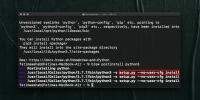Aplicația de mesaje noi pentru OS X Mountain Lion [Recenzie caracteristică]
Dacă ați urmărit zâmbetul în legătură cu cea mai recentă versiune a sistemului de operare Apple X (care nu va mai fi numită Mac OS), atunci știți că are o mulțime de funcții noi, dintre care una este Mesaje. Versiunea beta a Mesajelor este disponibilă pentru descărcare și va rula pe OS X 10.7.3. Mesaje este de departe una dintre cele mai vorbite despre aplicațiile existente și va înlocui iChat. Potrivit Apple, caracteristicile notabile ale acestei aplicații trimit mesaje nelimitate către orice dispozitiv Apple (Mac, iPad, iPhone sau iPod Touch), transfer de fișiere între dispozitivele dvs. și cont AIM, Yahoo, Jabber, Gtalk a sustine. Iată un pas cu pas despre cum să începeți cu Mesaje, configurați-vă contul și înțelegeți interfața.

Descărcați și instalați mesaje, iar sistemul dvs. va trebui să repornească. Dacă vă întrebați de ce toată lumea este atât de nebunească de mesaje, simplul motiv este că aduce funcția iMessage de la iOS la Mac. Întregul punct al aplicației este să vă asigurați că puteți lăsa perfect o conversație pe un dispozitiv și să o reluați pe un alt dispozitiv. În timpul instalării, vi se va cere să introduceți codul dvs. Apple.

Ceea ce vedeți la început s-ar putea să vă confunde ușor, deoarece aplicația vă va arăta contactele selectate asociate cu ID-ul Apple și agenda dvs. de adrese și din orice alt cont de e-mail. Panoul din partea stângă arată contactele cu care sunteți angajați în prezent în conversație, iar partea dreaptă arată conversația. Presupunând că nu ați adăugat alte conturi în afară de ID-ul Apple, accesați preferințele Mesajelor.
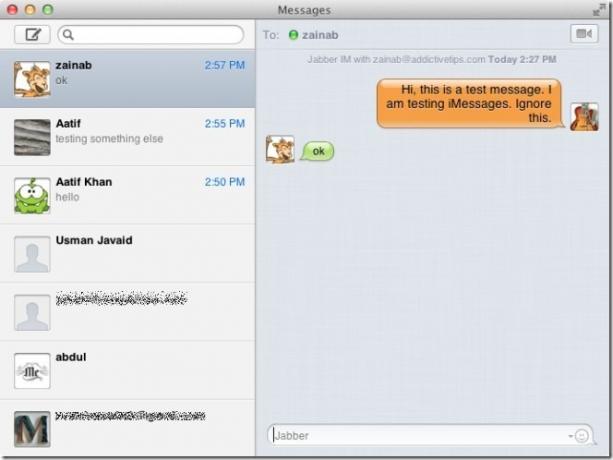
Dacă doriți să configurați mai multe conturi cu mesaje, treceți la secțiunea următoare. Dacă doriți să urmați această comandă, începeți accesând pagina General fila preferințe. Setați aplicația să apară în bara de meniu (acest lucru va facilita schimbarea rapidă a stării dvs.) și selectați un folder de destinație pentru toate fișierele pe care le primiți.

Aici vedeți Mesaje la locul de muncă. Observați că există trei tipuri de conturi; iMessages, Bonjour și Jabber. Dacă faceți clic pe iMessages, acesta va dezvălui ID-ul Apple asociat cu acesta. Dând clic pe Detalii cont vă permite să vă deconectați din acest cont și să adăugați unul alternativ, dacă doriți. Mergi la trăncăni și adăugați un cont făcând clic pe semnul plus. Puteți adăuga un AIM, Yahoo, Gtalk și alte ID-uri ale contului Jabber.

De la Mesaje fila, puteți selecta tipul de caractere, dimensiunea, culoarea și selectați unde este salvat istoricul chatului. În plus, puteți seta o scurtătură pentru a aduce fereastra Mesaje în față. De la Alerte fila, puteți selecta și modifica alertele sonore pentru mesajele primite. De la Audio video fila, puteți configura o cameră web și dispozitiv de intrare audio. De ce trebuie să configurați acest lucru? FaceTime, de aceea. Mesajele se integrează cu FaceTime (deoarece utilizează ID-ul dvs. Apple) și vă permite să apelați orice contact cu care puteți face FaceTime.

După ce ați finalizat aceste setări, accesați secțiunea ferestre meniu și selectați Amicii. Veți vedea vechea fereastră iChat care apare lângă fereastra Mesaje. Faceți clic pe numele dvs. de utilizator și selectați Disponibil să vă autentificați. Faceți dublu clic pe un contact pentru a începe să discutați cu ei. Chatul va apărea în fereastra Mesaje. Dacă vă amintiți, în iChat, aveți o fereastră separată cu file pentru fiecare contact cu care aveți o conversație. Acea fereastră a fost acum înlocuită cu fereastra Mesaje și, pe lângă mesajele de chat sunt trimise și primite de la, vă permite, de asemenea, să porniți FaceTime și să trimiteți mesaje către oricine din adresa dvs. Carte.
Pentru a trimite un mesaj, faceți clic pe butonul de scriere a mesajului din stânga sus a ferestrei, tastați numele unui contact (Mesajele vor enumera rezultatele corespunzătoare din agenda de adrese) și scrieți un mesaj în câmpul de introducere la cel mult fund. Pentru a porni FaceTime (este posibil doar dacă contactul dvs. îl are), faceți clic pe butonul webcam din partea dreaptă sus a ferestrei după selectarea contactului cu care doriți să discutați.

Pentru persoanele de contact care au iMessage pe dispozitivele mobile, le puteți trimite fișiere prin mesaje. Dacă ați folosit vreodată clientul Gtalk pe un computer Windows, procesul este același. Trageți și fixați fișierul pe care doriți să îl partajați în fereastra de chat și apăsați Întoarcere. Destinatarul dvs. va putea deschide fișierul pe dispozitivul lor făcând clic pe mica săgeată albastră chiar în fața fișierului pe care l-ați trimis, în cazul în care dispozitivul lor îl acceptă.

Aplicația arată notificarea pentru noile mesaje primite pe pictograma Dock și, de asemenea, adaugă o bulă mică lângă contact pentru a indica faptul că ați primit un mesaj nou de la ei.

Și chiar așa sunt, noile mesaje. Dacă vă întrebați ce este grozav și ce nu este atât de grozav, iată o simplă descriere a ceea ce a fost dedus în timpul testării.
Lucrurile bune
Fanii Apple se vor bucura pentru că puteți trimite mesaje nelimitate pe dispozitivele dvs. iOS. Aplicația respectă această promisiune spectaculos. Trimiterea fișierelor pe un dispozitiv iOS este acum posibilă și prin glisarea și fixarea fișierului într-o fereastră de chat. Alte bunătăți vizuale includ posibilitatea de a mări și a mări fontul, iar acum salvează istoricul chatului.
Lucrurile nu atât de bune
Apple vă permite să transferați fișiere pe dispozitive iOS, dar ceea ce ar fi fost grozav este dacă ați putea transfera fișiere oricui cu care ați conversat. Nu trebuie să găsești o altă modalitate de a trimite un fișier prietenului tău pe Gtalk. Faptul că te îndepărtează de această aplicație și te trimite în căutarea alteia este o dezamăgire. Interfața, deși oricum nu este rea sau neapărată, a fost confuză pentru primele cinci minute. Nu este ceea ce te-ai aștepta de la o companie care face ca dispozitivele atât de simple să aibă o vechime de doi ani să o poată folosi (adică, iPad). În timp ce a adăugat o caracteristică de mesaj, care vă permite să trimiteți și să primiți mesaje de la utilizatori pe iMessages, chat-ul obișnuit a devenit ușor confuz. Sub impresia că iChat nu mai există, a trecut ceva timp înainte să caut site-ul Amicii fereastră. Mă așteptam să dispară cu totul și o fereastră de mesaj consolidată să-i fi luat locul. Ceea ce m-a trimis la căutare a fost incapacitatea mea de a adăuga noi contacte care nu aveau un ID Apple. În mod surprinzător, nu puteți adăuga noi amici de chat din Amicii meniul. Va trebui să vă întoarceți la Amicii fereastră și faceți-o așa cum ați făcut în iChat.
Concluzie
Lucrurile rele ar putea să nu vă deranjeze deloc. Așa cum spuneam, a fost suficientă doar 5 minute de confuzie și trimiterea de fișiere și texte nelimitate pe dispozitivele iOS este suficientă pentru a trece cu vederea. Ceea ce nu este atât de ușor de trecut cu vederea este să nu poți trimite fișiere către persoane de contact care nu au un dispozitiv iOS. Totuși, poți să știi istoricul chatului și să poți aminti despre ce vorbești ultima dată.
Descărcați mesaje
Căutare
Postări Recente
Cum se instalează Python 3 pe macOS
Instalarea Python 3 nu este cel mai ușor lucru de făcut pe macOS. N...
Cum să controlați manual vitezele ventilatorului Mac
Apple nu își deschide hardware-ul pentru utilizatori sau dezvoltato...
Cum se schimbă imaginea implicită a ecranului de conectare Mojave
Când porniți Mac-ul, imaginea care vă întâmpină pe ecranul de conec...